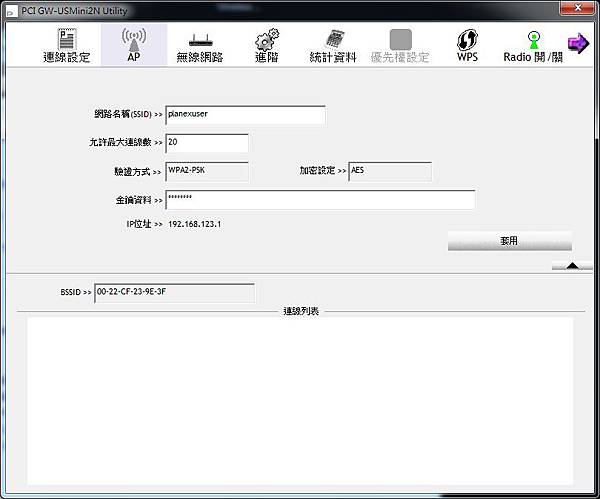PCI GW-USMini2N/NB SoftAP 安装 < Windows7>
PCI GW-USMini2N/NB 11N USB无线网路卡 安装Windows 7 步骤介绍:

GW-USMini2N

GW-USMini2NB
1.至下列网址下载支援Windows 7 SoftAP的驱动程式
http://www.planex.net/driver/wireless/GW-USMini2N/GW-USMini2N_Win7_v.zip
2.关闭控制台内的Windows防火墙,使用者权限管理设定以及防毒软体,以免造成SoftAP无法执行。
3.解压缩档案后,插入网卡,并安装此程式。
4.确认[区域连线]( NVIDIA nForce Networking Controller)没有在共用的状态,因在此将利用[区域连线]上网。若已开启共用,请在[区域连线]图示上按滑鼠有键选择[内容]手动关闭此共用。
※网卡型号因设备不同而与此范例所不同,请使用者自行确认。

5.在PCI无线网卡的管理图示上安滑鼠右键选择[切换至STA+AP模式]。

6.Windows的ICS功能开始启动,并要求选择可以上网的网路卡,如上述我们选择区域网路的网卡[NVIDIA nForce Networking Controller],然后点选[OK]。
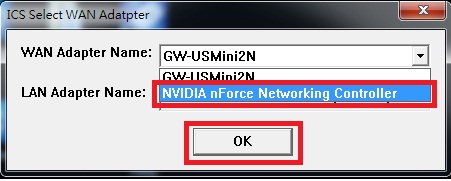
7.输入至少8个字元当作无线金钥,如12345678,届时无线用户要连接此SoftAP时,必需要输入相同的金钥才可以无线连结,然后点选[确定]。

8.当SOftAP完成设定后,此时的[区域连线]( NVIDIA nForce Networking Controller)有在共用的状态。

9.SoftAP已完成设定,预设SSID名称为planexuser,无线金钥为前步骤所输入的字元,如果要更改设定请在[AP]更改。
※无线金钥在Windows7下仅支援WPA2-PSK / AES。